Win10文件共享报错?手把手教你解决局域网无法访问问题
时间:2025-06-21 22:22:24 130浏览 收藏
还在为Win10文件共享失败而烦恼吗?本文手把手教你快速修复局域网共享无法访问的问题!Win10文件共享失败,通常是网络设置或权限配置出了问题。首先,确保启用网络发现和文件共享,并在文件夹属性中正确设置共享权限,允许“Everyone”读取/写入。其次,检查Windows Defender防火墙是否阻止了文件和打印机共享,必要时添加例外规则或临时关闭防火墙测试。此外,将网络配置文件设置为“专用”,并根据需要启用SMB 1.0支持旧设备。如果提示无权限,重点检查安全选项卡中的用户权限及UAC设置。解决共享速度慢的问题,可以检查网络硬件、更新驱动、关闭自动调整接收窗口功能并压缩大文件。按照本文步骤操作,轻松解决Win10文件共享难题,畅享局域网共享便利!
Win10文件共享失败通常由网络设置或权限配置问题引起。1.确保启用网络发现和文件共享:进入“高级共享设置”,启用相关选项;2.检查共享权限:在文件夹属性中添加“Everyone”并设置读取/写入权限;3.配置防火墙:允许“文件和打印机共享”或临时关闭防火墙测试;4.更改网络配置文件为“专用”;5.如需支持旧设备,可启用SMB 1.0并重启计算机;6.检查凭据管理器:删除旧凭据后重新访问共享文件夹;7.排查局域网访问问题:确认同一工作组、使用ping命令测试连接;8.若提示无权限,需重点检查安全选项卡中的用户权限及UAC设置;9.取消密码保护共享可在“高级共享设置”中关闭该功能;10.解决共享速度慢的方法包括检查网络硬件、更新驱动、关闭自动调整接收窗口功能并压缩大文件以提高传输效率。

Win10文件共享失败,通常是因为一些网络设置或权限配置问题。简单来说,你需要确保网络发现已启用,文件共享权限正确设置,并且防火墙没有阻止共享。
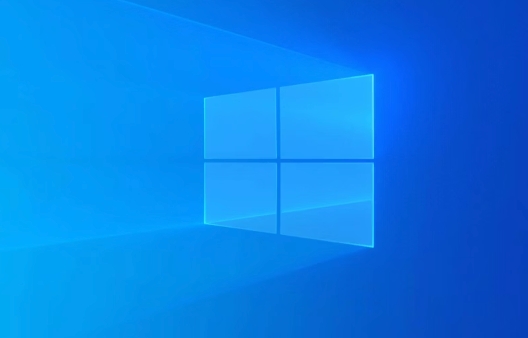
解决方案:

启用网络发现和文件共享:
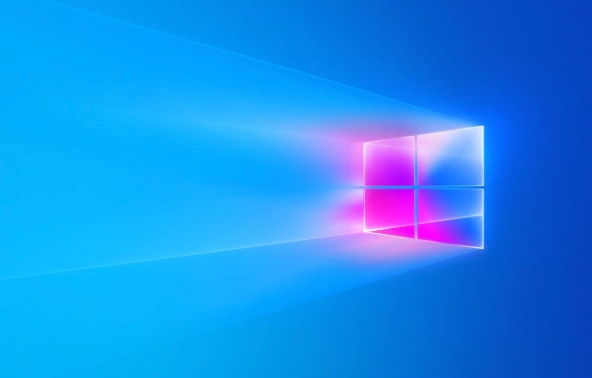
- 打开“控制面板” -> “网络和Internet” -> “网络和共享中心” -> “高级共享设置”。
- 确保“启用网络发现”和“启用文件和打印机共享”已选中。
- 如果需要,可以启用“公用文件夹共享”,允许网络上的任何人访问公用文件夹。
- 保存更改。
检查文件共享权限:
- 右键单击要共享的文件夹,选择“属性”。
- 切换到“共享”选项卡。
- 点击“共享…”按钮。
- 在弹出的窗口中,输入“Everyone”,点击“添加”。
- 将“Everyone”的权限设置为“读取/写入”或“读取”,根据你的需求。
- 点击“共享”,然后点击“完成”。
- 回到“属性”窗口,切换到“安全”选项卡。
- 确保“Everyone”用户或组有适当的权限,例如“读取 & 执行”、“读取”和“写入”。如果没有,点击“编辑”按钮添加或修改权限。
关闭或配置Windows Defender防火墙:
- 打开“控制面板” -> “系统和安全” -> “Windows Defender防火墙”。
- 点击“允许应用或功能通过Windows Defender防火墙”。
- 找到“文件和打印机共享”,确保已选中。 如果没有,点击“更改设置”按钮(需要管理员权限),然后选中它。
- 或者,你可以暂时关闭Windows Defender防火墙进行测试,如果共享可以工作,则说明防火墙阻止了共享,需要添加例外规则。
检查网络配置文件:
- 确保你的网络配置文件设置为“专用”而不是“公用”。
- 打开“设置” -> “网络和Internet” -> “以太网”或“Wi-Fi”。
- 点击你当前连接的网络。
- 在“网络配置文件”下,选择“专用”。
启用SMB 1.0/CIFS文件共享支持:
- 某些旧设备可能需要SMB 1.0协议才能进行文件共享。
- 打开“控制面板” -> “程序” -> “启用或关闭Windows功能”。
- 找到“SMB 1.0/CIFS文件共享支持”,选中它。
- 点击“确定”,然后重启计算机。
- 注意:出于安全考虑,不建议长期启用SMB 1.0,因为它存在安全漏洞。
检查凭据管理器:
- 打开“控制面板” -> “用户帐户” -> “凭据管理器”。
- 在“Windows 凭据”下,查找与共享服务器相关的凭据。
- 如果存在,删除它,然后尝试重新访问共享文件夹,系统会提示你输入用户名和密码。
Win10文件共享提示“你没有权限访问”怎么办?
除了上述步骤,权限问题可能是罪魁祸首。仔细检查“安全”选项卡中的权限设置,确保你的用户帐户或“Everyone”组有足够的权限访问共享文件夹。有时候,即使你设置了共享权限,但安全权限不足,仍然会导致访问被拒绝。另外,检查一下用户帐户控制(UAC)设置,如果设置过高,可能会阻止某些共享操作。
如何排查Win10局域网共享无法访问的网络问题?
首先,确认所有计算机都在同一个工作组或域中。然后,使用 ping 命令测试网络连接。打开命令提示符,输入 ping <目标计算机的IP地址>。如果无法ping通,说明网络连接存在问题,需要检查网线、路由器或无线网络设置。 另外,可以尝试使用网络诊断工具,例如Windows自带的网络疑难解答,它可以自动检测并修复一些常见的网络问题。
为什么Win10文件共享需要用户名和密码?
这是因为启用了密码保护共享。如果想取消密码保护共享,可以在“高级共享设置”中找到“密码保护的共享”选项,选择“关闭密码保护的共享”。但请注意,关闭密码保护的共享会降低安全性,建议只在受信任的网络中使用。 此外,如果共享文件夹位于NTFS分区上,则需要确保共享用户的帐户在目标计算机上有相应的用户帐户和密码,并且该帐户具有访问共享文件夹的权限。
Win10文件共享速度慢怎么办?
共享速度慢可能有很多原因。首先,检查网络硬件,例如网线和路由器,确保它们支持千兆以太网。然后,检查网卡驱动程序是否是最新版本。另外,可以尝试关闭Windows的自动调整接收窗口功能,这有时会提高网络传输速度。打开命令提示符,输入 netsh interface tcp set global autotuninglevel=disabled,然后重启计算机。 此外,如果传输的文件很大,可以考虑使用压缩工具将文件压缩后再进行共享,这可以减少传输的数据量,提高传输速度。
本篇关于《Win10文件共享报错?手把手教你解决局域网无法访问问题》的介绍就到此结束啦,但是学无止境,想要了解学习更多关于文章的相关知识,请关注golang学习网公众号!
-
501 收藏
-
501 收藏
-
501 收藏
-
501 收藏
-
501 收藏
-
248 收藏
-
311 收藏
-
277 收藏
-
458 收藏
-
243 收藏
-
269 收藏
-
349 收藏
-
315 收藏
-
419 收藏
-
393 收藏
-
267 收藏
-
310 收藏
-

- 前端进阶之JavaScript设计模式
- 设计模式是开发人员在软件开发过程中面临一般问题时的解决方案,代表了最佳的实践。本课程的主打内容包括JS常见设计模式以及具体应用场景,打造一站式知识长龙服务,适合有JS基础的同学学习。
- 立即学习 543次学习
-

- GO语言核心编程课程
- 本课程采用真实案例,全面具体可落地,从理论到实践,一步一步将GO核心编程技术、编程思想、底层实现融会贯通,使学习者贴近时代脉搏,做IT互联网时代的弄潮儿。
- 立即学习 516次学习
-

- 简单聊聊mysql8与网络通信
- 如有问题加微信:Le-studyg;在课程中,我们将首先介绍MySQL8的新特性,包括性能优化、安全增强、新数据类型等,帮助学生快速熟悉MySQL8的最新功能。接着,我们将深入解析MySQL的网络通信机制,包括协议、连接管理、数据传输等,让
- 立即学习 500次学习
-

- JavaScript正则表达式基础与实战
- 在任何一门编程语言中,正则表达式,都是一项重要的知识,它提供了高效的字符串匹配与捕获机制,可以极大的简化程序设计。
- 立即学习 487次学习
-

- 从零制作响应式网站—Grid布局
- 本系列教程将展示从零制作一个假想的网络科技公司官网,分为导航,轮播,关于我们,成功案例,服务流程,团队介绍,数据部分,公司动态,底部信息等内容区块。网站整体采用CSSGrid布局,支持响应式,有流畅过渡和展现动画。
- 立即学习 485次学习
